7 applications gratuites pour modifier, redimensionner et renommer des images par lots
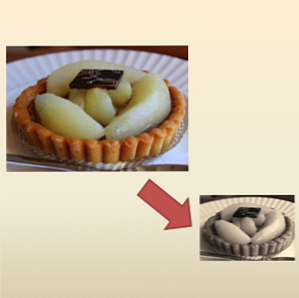
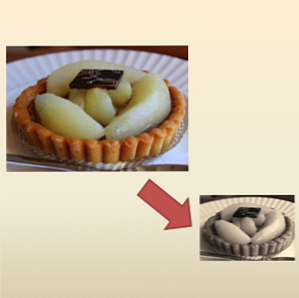 À l'ère des appareils photo numériques, rien de plus facile que d'accumuler des photos. Il n'y a pas de film, les photos ne coûtent rien et le nombre de photos que vous pouvez prendre est illimité. Jusqu'à ce que vous manquiez de batterie, c'est. En un rien de temps, vous vous retrouvez avec une montagne de séquences que vous devez maintenant trier, télécharger, partager, éditer, etc. Peu importe ce que vous décidez de faire avec vos photos, il y a probablement du travail supplémentaire à faire..
À l'ère des appareils photo numériques, rien de plus facile que d'accumuler des photos. Il n'y a pas de film, les photos ne coûtent rien et le nombre de photos que vous pouvez prendre est illimité. Jusqu'à ce que vous manquiez de batterie, c'est. En un rien de temps, vous vous retrouvez avec une montagne de séquences que vous devez maintenant trier, télécharger, partager, éditer, etc. Peu importe ce que vous décidez de faire avec vos photos, il y a probablement du travail supplémentaire à faire..
Certaines des modifications les plus courantes auxquelles vos images devront faire face sont des choses simples telles que le redimensionnement, le changement de nom, la conversion de format, les corrections de couleurs de base, etc. Bien que vous ne puissiez pas vous attendre à regarder un album de 300 photos, le redimensionnement et Si vous renommez chacun d’entre eux, la plupart des visualiseurs d’images courants ne vous permettent pas de procéder par lots. Ne perdez pas votre temps, cependant, il suffit de télécharger l’un des outils gratuits ci-dessous et de commencer l’édition par lots.!
Remarque: je suis un utilisateur Windows. Par conséquent, bon nombre de ces options sont uniquement Windows. Cependant, certains fonctionnent également sur Mac et Linux. Faites défiler pour les trouver.
XnConvert [Windows, Mac, Linux]

Un outil très puissant, XnConvert n’est pas seulement une action croisée, mais également une action croisée. Qu'est-ce que je veux dire par là? Alors que de nombreux outils similaires vous permettent d'effectuer uniquement un redimensionnement ou un renommage par lot, XnConvert vous permet de tout faire. Malgré sa puissance, XnConvert est vraiment facile à utiliser..
Glissez et déposez vos images dans le “Contribution” onglet, et ajouter des actions dans le “actes” languette. Cela peut aller du redimensionnement, de la rotation et du filigrane à l’ajout de filtres, de bordures et de jeux de couleurs. XnConvert fait tout. dans le “Sortie” onglet, vous pouvez définir vos nouveaux noms de fichiers - XnConver est également un programme de renommage par lots - votre dossier de sortie, le format de fichier, etc..
Pour plus de détails, lisez la revue complète de XnConvert XnConvert - Traitement simple des images par lots sur plusieurs plateformes [Windows, Mac & Linux] XnConvert - Traitement simple des images par lots à plusieurs plateformes [Windows, Mac & Linux] Écrire pour MakeUseOf signifie que, en tant qu'auteur, je traverse beaucoup de café, de logiciels et de captures d'écran. Quel que soit le système d'exploitation que j'utilise, si j'examine un logiciel,… Read More .
PhotoMagician [Windows]

Bien que n'étant pas aussi puissant que XnConvert, PhotoMagician offre des fonctionnalités uniques. La fonction principale de PhotoMagician est un programme de redimensionnement par lots, mais vous pouvez également l'utiliser pour ajouter des effets de base et un convertisseur de format pour certains formats. Choisissez vos dossiers d’entrée et de sortie, puis choisissez l’un des profils de redimensionnement disponibles ou créez-en un vous-même..
PhotoMagician inclut des profils de redimensionnement pour de nombreux périphériques tels que l'iPhone, l'iPod Nano, le Sony PSP et d'autres. dans le “Paramètres de conversion” onglet, vous pouvez ajouter des effets simples tels que sépia ou niveaux de gris, faire pivoter ou retourner vos images, etc. Une fonctionnalité intéressante est la possibilité d'exclure des images par taille d'image, taille de fichier et date de modification..
PhotoMagician est traduit en 17 langues différentes! Vous pouvez facilement changer la langue de l'interface après l'installation.
Pour plus d'informations, lisez la revue complète de PhotoMagician Photo Magician rend MAGIC le redimensionnement par lot! Magicien photo rend MAGIC redimensionnement par lots! Lire la suite .
IrfanView [Windows]

IrfanView est une excellente visionneuse et éditeur d'images que j'utilise depuis des années et des années, et il se trouve que cela inclut un outil d'édition par lots très pratique. L'éditeur de lot d'IrfanView peut vous aider à redimensionner, renommer, convertir et ajuster plusieurs images à la fois. Le seul inconvénient? Ce n'est pas intuitif à trouver. Heureusement, vous avez ce post à se référer à!
Après avoir installé et lancé IrfanView, allez dans Fichier -> “Conversion en lot / Renommer… ”. Cela ouvrira l'éditeur de lot, où vous pourrez commencer à jouer. Recherchez vos images dans la partie supérieure de la fenêtre et faites-les glisser dans la zone de saisie en bas. Vous pouvez ensuite choisir entre la conversion par lot, le renommage par lot ou les deux. Cliquez sur “Avancée” pour accéder à plus d'options. Les outils d'édition en série d'IrfanView sont assez puissants et vous pouvez même les utiliser pour ajuster les couleurs.
FastStone Photo Resizer [Windows]

FastStone Capture est mon outil de capture d'écran préféré, et maintenant que j'ai trouvé FastStone Photo Resizer, je pense que je pourrais aussi avoir un éditeur de lot indispensable. Contrairement à Capture, Photo Resizer est totalement gratuit et, malgré son nom, fait bien plus que redimensionner des photos. Photo Resizer comprend deux onglets principaux: Conversion par lots et Renommer par lots. Malheureusement, vous ne pouvez pas utiliser FastStone pour faire les deux en même temps (du moins autant que j'ai pu le voir), ce qui en fait un peu fastidieux à utiliser..
Dans “Conversion par lots”, vous pouvez facilement définir votre choix de format de sortie, puis cliquez sur le fichier caché. “Options avancées” bouton pour accéder à un tout nouveau niveau de fonctionnalités. À partir de là, vous pouvez redimensionner, faire pivoter, ajuster les couleurs, ajouter du texte et des filigranes, et faire à peu près tout ce que vous pouvez penser. Après avoir fait votre choix, vous pouvez enregistrer vos options dans un fichier afin de pouvoir les utiliser et les utiliser encore et encore. Si vous souhaitez renommer, cependant, vous devrez recharger vos photos modifiées dans le “Renommer par lot” onglet, et faire le renommage.
Picasa [Windows, Mac]

Si vous utilisez Picasa en tant que visualiseur de photos et téléchargeur de photos tel quel, rien de plus simple que de procéder à des modifications par lots tant que vous y êtes déjà. Il y a plusieurs aspects que vous pouvez éditer par lots, et tous ne sont pas effectués au même endroit..
Pour redimensionner par lot, par filigrane et pour des modifications de qualité d'image, sélectionnez vos photos et choisissez “exportation” au fond. Une boîte de dialogue s'ouvre pour vous permettre d'accomplir ces actions. Pour certains filtres par lots, rotation ou changement de nom, cliquez sur Image -> Edition par lots. Tout ce que vous choisissez ici s'appliquera à toutes vos photos sélectionnées.
BIMP [Windows]

BIMP est l'un de ces programmes que vous devez parcourir dans la boue pour y accéder. Cela en vaut la peine, car BIMP est un éditeur de batch assez efficace. Mais avant d’y arriver, passons à travers le processus d’installation. BIMP est livré avec un programme d’installation Softsonic qui tente d’en installer non pas un, mais deux programmes supplémentaires. Vous pouvez facilement vous retirer, mais vous devez faire attention. Ne continuez pas à frapper après, après, après. Après cela, BIMP va enfin télécharger et installer, et vous pourrez l’utiliser..
Bien que l'interface de BIMP laisse beaucoup à désirer, vous pouvez l'utiliser pour effectuer un redimensionnement limité, ajouter un filigrane personnalisé, appliquer des filtres et renversements de base, convertir des fichiers et même renommer. L'outil de changement de nom ici est particulièrement puissant. Si vous devez remplacer des éléments dans le nom du fichier, ajouter un préfixe ou un suffixe et tout changer en minuscule, cette petite application peut le faire..
SunlitGreen BatchBlitz [Windows]

C’est un autre de ces installateurs secrets, mais malheureusement (ou heureusement?), Il cache un bon éditeur de batch à l’intérieur - vous devez absolument vérifier si vous êtes un utilisateur Windows. Lors de l'installation de BatchBlitz, soyez très, très alerte. Il essaiera d’installer certains bloatware de Babylon et vous confondra avec un nettoyeur de registre. Déclinez tous ces cadeaux et restez avec l'éditeur.
BatchBlitz lui-même est un plaisir à utiliser: commencez par ouvrir une nouvelle session Blitz avec Fichier -> Nouveau, recherchez vos images en haut et ajoutez-les à la fenêtre source. Basculer vers le “actes” onglet pour ajouter des modifications par lot telles que redimensionnement, changement de nom, conversion de fichier, contraste automatique, rotation, etc. Après avoir ajouté vos actions, double-cliquez sur chacune pour la configurer. Vous pouvez enregistrer votre session à tout moment et l'utiliser encore et encore. Ça marche à merveille.
Besoin de plus?
Juste au cas où rien de tout cela ne serait votre tasse de thé, vous pouvez trouver une option supplémentaire dans les 3 meilleures applications de lot à renommer, convertir et redimensionner des photos de Simon (Windows uniquement) Les 3 meilleures applications à renommer, convertir et redimensionner des photos de lot (Windows uniquement) ) Les 3 principales applications à renommer en lot, convertir et redimensionner les photos (Windows uniquement) En savoir plus. Si vous n'utilisez pas Windows et que vous ne trouvez pas de solution ici ou là-bas, essayez d'utiliser GIMP pour l'édition en différé. Édition en batch de vos images avec GIMP Édition en batch de vos images avec GIMP En savoir plus. Ces instructions sont pour Windows, mais GIMP est multi-plateforme. Si vous recherchez des outils plus sérieux, nous organisons des cadeaux étranges. Modifiez facilement plusieurs photos à la fois avec BatchPhoto pour Windows et Mac [Giveaway]. Modifiez facilement plusieurs photos à la fois avec BatchPhoto pour Windows et Mac [Giveaway] Avez-vous déjà pris beaucoup de photos et besoin de toutes les éditer à la fois? Qu'elles aient besoin d'être redimensionnées, pivotées ou combinées dans un album photo, vous pouvez éditer les photos une par une… Lire la suite, alors gardez les yeux ouverts!
Quel est votre outil préféré pour les modifications par lots? Parle-nous-en dans les commentaires.
En savoir plus sur: Édition d'images par lots, Gestion de fichiers, Editeur d'images.


